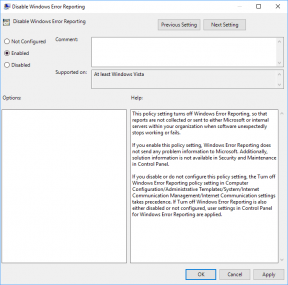Ένας οδηγός για τη διαβάθμιση χρωμάτων φωτογραφιών στο Adobe Lightroom
Miscellanea / / November 29, 2021
Ενώ η κάμερα λειτουργεί ως εργαλείο για τη λήψη μιας σκηνής ή ενός θέματος, μπορείτε να αλλάξετε τον τόνο και την αίσθηση της τελικής φωτογραφίας κατά την επεξεργασία μετά την επεξεργασία. Χρησιμοποιώντας το Adobe Lightroom, μπορείτε να βαθμολογήσετε με χρώμα τις φωτογραφίες σας για να τους δώσετε μια ατμοσφαιρική αίσθηση και στυλ. Είτε πρόκειται για λήψη τοπίου είτε για φωτογραφία ενός πάρτι, μπορείτε να χρησιμοποιήσετε το Lightroom για να κάνετε τις φωτογραφίες σας πιο εντυπωσιακές.

Η ταξινόμηση χρωμάτων προσφέρει την ευκαιρία να αλλάξετε την εμφάνιση της εικόνας σας με πολλούς τρόπους. Ως αποτέλεσμα, μπορείτε να δημιουργήσετε κάτι που εκφράζει το στυλ σας καλύτερα από ό, τι θα μπορούσε η αρχική λήψη από την κάμερά σας.
Σε αυτό το άρθρο, θα μάθετε πού μπορείτε να βρείτε το Color Grading στο Lightroom Classic στην επιφάνεια εργασίας σας. Θα μάθετε επίσης πότε πρέπει να χρησιμοποιείτε συγκεκριμένα χρώματα.
Γιατί η Adobe αντικατέστησε το Split Toning με το Color Grading
Στο Lightroom, η Adobe αντικατέστησε το Split Toning με Color Grading στα τέλη του 2020. Για να το θέσω απλά, η εταιρεία ήθελε να δώσει στους χρήστες περισσότερες επιλογές.
Με το Split Toning, οι φωτογράφοι μπορούσαν να αλλάξουν μόνο τα χρώματα για τα highlights και τις σκιές των εικόνων τους. Αλλά με το Color Grading, μπορούν επίσης να τροποποιήσουν τους μεσαίους τόνους τους.
Επίσης στο Guiding Tech
Η ταξινόμηση χρωμάτων καθιστά επίσης δυνατή την επεξεργασία ολόκληρου του χρώματος της εικόνας σε έναν μόνο τροχό.
Τι μπορείτε να χρησιμοποιήσετε τη Διαβάθμιση χρωμάτων
Μπορείτε να χρησιμοποιήσετε τη Διαβάθμιση χρωμάτων για να κάνετε τεχνικές αλλαγές και στα δύο φωτογραφίες που τραβήχτηκαν στο τηλέφωνό σας και κάμερα. Για παράδειγμα, εάν τραβήξετε μια κυκλοθυμική μέρα, μπορεί να διαπιστώσετε ότι υπάρχει πολύ μπλε χρώμα στην εικόνα απευθείας έξω από τη φωτογραφική μηχανή σας. Αν έχετε τραβήξει μια φωτογραφία σε μια ηλιόλουστη μέρα, εν τω μεταξύ, μπορεί να βρείτε πολύ κίτρινο.
Επίσης στο Guiding Tech
Αλλά μπορείτε επίσης να χρησιμοποιήσετε τη Διαβάθμιση χρωμάτων για στυλ και δημιουργικούς σκοπούς. Μπορείτε να το χρησιμοποιήσετε για να αλλάξετε τη διάθεση μιας εικόνας και να αντικατοπτρίσετε τα συναισθήματα που θέλετε να φέρετε έξω από τον θεατή.
Με το Color Grading, μπορείτε επίσης να αλλάξετε τη φωτεινότητα συγκεκριμένων τμημάτων μιας φωτογραφίας. Μπορείτε επίσης να επιλέξετε πόσο θέλετε να συνδυάσετε τα εναλλασσόμενα χρώματα σας.
Πότε πρέπει να χρησιμοποιήσετε ταξινόμηση χρώματος
Ενώ επεξεργασία των φωτογραφιών σας στο Lightroom, είναι καλή ιδέα να ξεκινήσετε με την αλλαγή άλλων τμημάτων της εικόνας σας πριν από τη Διαβάθμιση χρώματος. Για παράδειγμα, μπορείτε να παίξετε με την απόχρωση, τον κορεσμό και τη φωτεινότητα για μεμονωμένα χρώματα. Μπορείτε επίσης να τροποποιήσετε τον κορεσμό, τη δόνηση και την ισορροπία λευκού.
Αφού επεξεργαστείτε τα χρώματα, τη φωτεινότητα και ούτω καθεξής της εικόνας σας, η Διαβάθμιση χρωμάτων μπορεί να προσθέσει τις τέλειες πινελιές.
Εκτός και αν θέλετε να ακολουθήσετε ένα σουρεαλιστικό στυλ, το πιθανότερο είναι ότι θέλετε η φωτογραφία σας να μοιάζει σαν να τραβήχτηκε στην πραγματική ζωή. Η ταξινόμηση χρωμάτων στην αρχή μπορεί να κάνει την επεξεργασία πιο δύσκολη και κινδυνεύετε να προσθέσετε πάρα πολλά ή λίγα από τα άλλα ρυθμιστικά.

Όταν χρησιμοποιείτε τη Διαβάθμιση χρώματος, ο τρόπος με τον οποίο τη χρησιμοποιείτε εξαρτάται από το τι προσπαθείτε να επιτύχετε. Αν θέλετε να δημιουργήσετε μια εικόνα με πιο ζεστούς τόνους, είναι καλή ιδέα να εστιάσετε στο να αλλάξετε περισσότερο προς το κίτρινο, το πορτοκαλί ή το κόκκινο.
Αν θέλετε να προσθέσετε μια πιο κρύα ή πιο κυκλοθυμική αίσθηση, από την άλλη πλευρά, θα πρέπει να εστιάσετε περισσότερο στα μπλουζ και τα πράσινα.
Πού στο Lightroom μπορείτε να βρείτε ταξινόμηση χρωμάτων
Η εύρεση των τροχών ταξινόμησης χρωμάτων στο Lightroom Classic είναι αρκετά απλή. Παρακάτω είναι ένας οδηγός βήμα προς βήμα.
Βήμα 1: Ανοίξτε την εφαρμογή Lightroom στον υπολογιστή σας.
Βήμα 2: Κάντε κλικ στην καρτέλα Ανάπτυξη.

Βήμα 3: Κάντε κύλιση προς τα κάτω στην ταξινόμηση χρώματος. Η επιλογή είναι κάτω από το Basic, Tone Curve και HSL/Color.

Μπορείτε επίσης να αλλάξετε τη διάταξη των τροχών διαβάθμισης χρώματος. Από προεπιλογή, θα βλέπετε τους κύκλους Midtones, Shadows και Highlights μαζί. Αλλά αν το προτιμάτε, μπορείτε να επιλέξετε να δείτε το καθένα ξεχωριστά.
Για να δείτε τους τροχούς μόνοι τους, μεταβείτε στην ενότητα Προσαρμογή στο επάνω μέρος της καρτέλας Διαβάθμιση χρωμάτων. Κάντε κλικ στους κύκλους δίπλα του μέχρι να βρείτε την περιοχή της εικόνας που θέλετε να επεξεργαστείτε.

Εάν θέλετε να βαθμολογήσετε με χρώμα ολόκληρη την εικόνα, κάντε κλικ στον τελικό κύκλο – που είναι Παγκόσμιος. Στη συνέχεια, μπορείτε να επεξεργαστείτε τις φωτογραφίες όπως θέλετε.

Μεταφέρετε τις φωτογραφίες σας στο επόμενο επίπεδο με τη διαβάθμιση χρωμάτων
Αν και είναι απαραίτητο να γνωρίζετε πώς να τραβάτε καλές φωτογραφίες, το Lightroom είναι ένα ισχυρό εργαλείο για να τροποποιήσετε τις φωτογραφίες σας ώστε να ταιριάζουν με το στυλ σας. Και η ταξινόμηση χρωμάτων μπορεί να κάνει τη διαφορά μεταξύ του μέσου και του εξαιρετικού.
Όταν χρησιμοποιείτε τη Διαβάθμιση χρωμάτων, είναι σημαντικό να θυμάστε ότι η υπερβολική ποσότητα θα προσθέσει μια ανεπιθύμητη απόχρωση στις φωτογραφίες σας - ως εκ τούτου, η άσκηση μετριοπάθειας είναι μια καλή ιδέα.
Η εκμάθηση του εργαλείου Color Grading μπορεί να πάρει χρόνο για αρχάριους. Επομένως, προσπαθήστε να εξασκηθείτε όσο πιο συχνά γίνεται. Σε λίγο, θα αρχίσετε να δημιουργείτε επεξεργασίες που θα εντυπωσιάσουν τους φίλους και την οικογένειά σας.